Після передавання фотографійOneDrive допомагає впорядковувати та знаходити фотографії за допомогою таких функцій, як пошук фотографій і альбоми.
Щоб допомогти знайти фотографії, дата відображається над смугою прокручування під час прокручування фотографій угору та вниз:
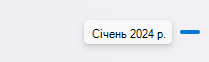

Редагування або видалення тега
OneDrive автоматично створює позначки для розпізнаних елементів. Іноді позначки призначаються фотографіям помилково, але їх можна видалити або змінити.
-
Виберіть потрібну фотографію.
-
Натисніть кнопку Редагувати позначки.
-
Введіть нову позначку або натисніть кнопку x біля наявної, щоб її видалити. (Редагувати позначки означає додати або видалити їх.)
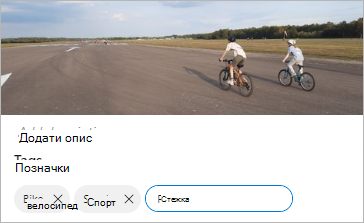
Переглянути всі фотографії з одного розташування
У поданні Усі фотографії фотографії, зроблені за одну дату, згруповано. Ці фотографії мають позначки розташування, за допомогою яких можна швидко переглянути всі фотографії в одному розташуванні.
Позначки розташування можуть відображати особисті відомості, тому будьте уважні, використовуючи їх!
-
Виберіть список позначок розташування поруч із датою.
-
Виберіть потрібне розташування зі списку.
Створення власного альбому
OneDrive не створює альбоми автоматично, але ви можете впорядкувати фотографії в альбом, яким можна поділитися з друзями або рідними.
-
На веб-сайті OneDrive виберіть фотографії.
-
Натисніть кнопку Альбоми.
-
Натисніть кнопку Новий альбом і введіть його ім’я.
-
Виберіть фотографії, які потрібно додати до цього альбому, і натисніть кнопку Додати до альбому.

Порада.: На мобільному пристрої можна створювати альбоми, додавати або видаляти фотографії з альбомів.
Докладніше
Змінення подань на веб-сайті OneDrive
Сортування, перейменування та переміщення фотографій і файлів у OneDrive
Потрібна додаткова довідка?
|
|
Звернення до служби підтримки
Щоб отримати технічну підтримку, перейдіть до розділу Звернутися до служби підтримки Microsoft, укажіть свою проблему та виберіть параметр Отримати допомогу. Якщо вам усе ще потрібна допомога, виберіть параметр Зв’язатися зі службою підтримки, щоб отримати найкращий варіант підтримки. |
|
|
|
Адміністратори
|












